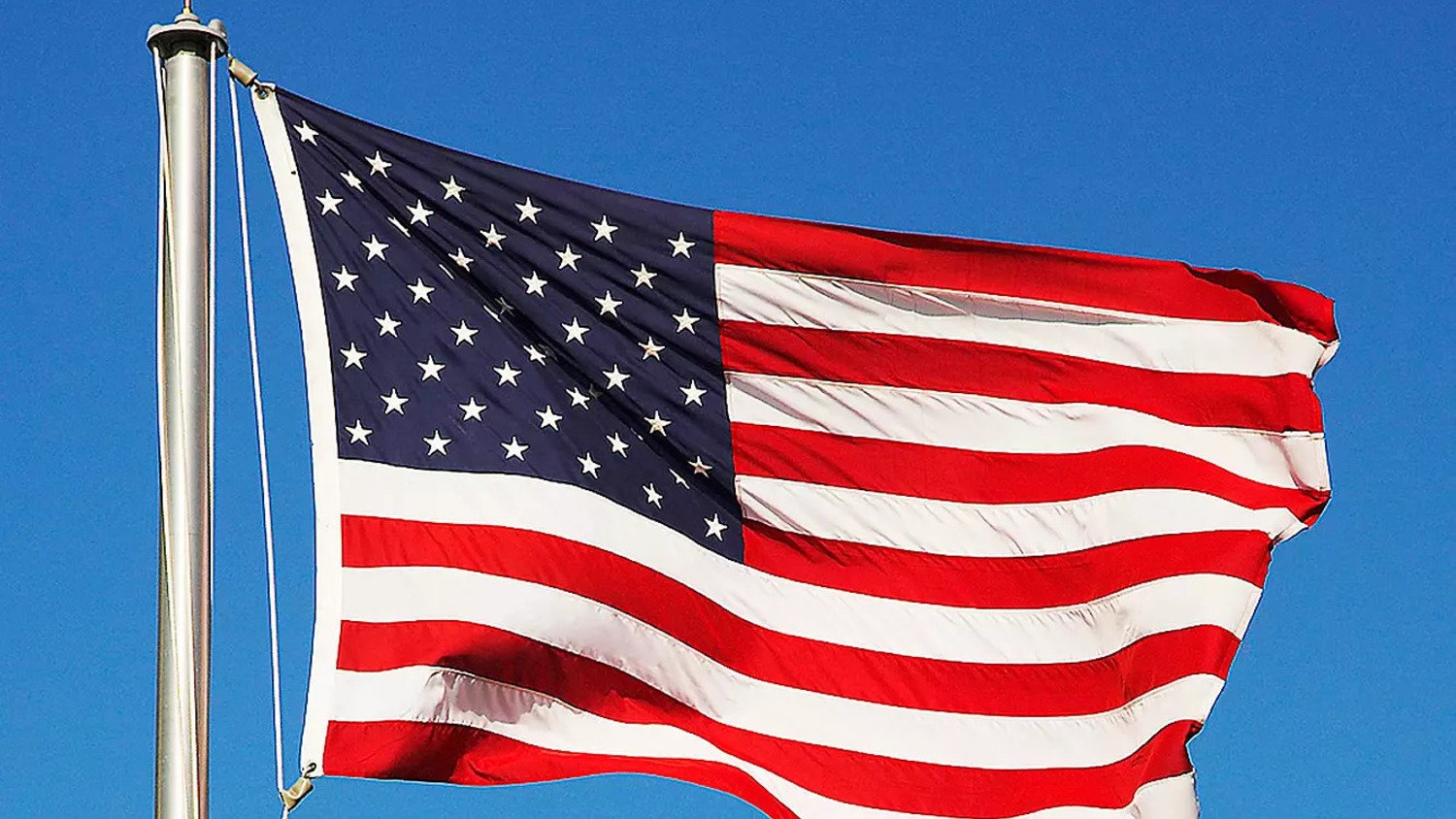Какие iPhone поддерживают съемку в формате RAW и как ее включить
Профессиональные фотографы практически всегда делают фотографии в формате RAW. Именно он сохраняет максимальное количество деталей и предоставляет широкие возможности для последующей обработки снимка. Но далеко не все знают, что iPhone тоже умеет вести съемку в RAW. Это позволит после получения фотографий подкрутить отдельные параметры, такие как яркость, контрастность, подчеркнуть отдельные элементы и многое другое. Однако по умолчанию эта функция не активирована и к тому же поддерживается далеко не всеми смартфонами Apple.
А вы знали, что iPhone умеет снимать в RAW? Изображение: idownloadblog.com
❗️ПЕРЕД ЧТЕНИЕМ СТАТЬИ РЕКОМЕНДУЕМ ПОДПИСАТЬСЯ НА НАШ ДЗЕН
Разбираемся, какие iPhone поддерживают съемку в формате RAW, как ее включить и можно ли каким-то образом добавить RAW в те смартфоны Apple, на которых нельзя включить RAW из коробки стандартными средствами операционной системы iOS.
Какие Айфоны поддерживают RAW
Наличие RAW в iPhone — это еще одно отличие смартфонов с приставкой «Pro» от базовых Айфонов. По какой-то причине Apple считает, что данная функция не нужна владельцам обычных смартфонов, и поэтому добавляет ее лишь в «прошки». К счастью, происходит это уже достаточно давно, и iPhone, в которых есть формат RAW, достаточно много:
Старички iPhone 12 Pro и 12 Pro Max поддерживают съемку в RAW. Изображение: tomsguide.com
- iPhone 12 Pro;
- iPhone 12 Pro Max;
- iPhone 13 Pro;
- iPhone 13 Pro Max;
- iPhone 14 Pro;
- iPhone 14 Pro Max;
- iPhone 15 Pro;
- iPhone 15 Pro Max;
- iPhone 16 Pro;
- iPhone 16 Pro Max.
Как видите, формат RAW доступен на iPhone с 2020 года. Apple даже придумала для него собственное название — Apple ProRAW. От обычного RAW он отличается тем, что к стандартному RAW добавляется технология обработки изображений iPhone, что расширяет возможности настройки экспозиции, цветов и баланса белого.
Как включить RAW на Айфоне
Однако, чтобы вести съемку в Apple ProRAW, недостаточно просто иметь совместимый Айфон. Необходимо эту функцию еще и включить. Сделать это можно сразу двумя разными способами. Первый — через настройки iPhone:
RAW можно включить в настройках. Изображение: idownloadblog.com
- Откройте настройки на iPhone;
- Перейдите в раздел «Камера»;
- Выберите пункт «Форматы»;
- Активируйте тумблер «Apple ProRaw» или «Управление ProRAW и разрешением», если ваш Айфон оснащен камерой с разрешением 48 МП.
❗️ПОДПИСЫВАЙСЯ НА ТЕЛЕГРАМ-КАНАЛ СУНДУК АЛИБАБЫ. РЕБЯТА ЗНАЮТ ТОЛК В КРУТЫХ ТОВАРАХ С АЛИЭКСПРЕСC
Кстати, если у вас iPhone 14 Pro или более новая модель, то помимо активации съемки в Apple ProRAW, появится возможность выбрать и разрешение итогового снимка: 48 или 12 МП. Иногда важен именно формат изображения, а разрешение отходит на задний план. Именно поэтому есть возможность немного сэкономить место и снизить размер готовой фотографии. Включить съемку в формате RAW на iPhone можно и немного иначе:
RAW включается еще и напрямую из камеры. Изображение: idownloadblog.com
- Запустите камеру на iPhone любым удобным способом;
- Убедитесь, что у вас отключена функция «Live Photo» и активирован режим «Фото»;
- В правом верхнем углу экрана коснитесь надписи «RAW MAX» для активации Apple ProRAW.
Здесь же можно выбрать разрешение готового снимка. MAX — это съемка в 48 МП для iPhone с соответствующей камерой, 12 — это 12 МП, а HEIF MAX позволяет фотографировать в обычном формате iPhone, но при этом в максимальном разрешении 48 МП. Обратите внимание на один очень важный момент. Apple ProRAW не работает при активной функции «Live Photo» и в портретном режиме. Так что не удивляйтесь, что при переключении на вкладку «Портрет» возможности настроить ProRAW у вас не будет. Проверить, действительно ли фотография на iPhone сделана в формате RAW, достаточно просто. Для этого проделайте следующее:
Формат отображается в левом углу фотографии
- Откройте приложение «Фото» на iPhone;
- Найдите изображение, которое, как вам кажется, должно быть в формате RAW;
- Обратите внимание на небольшую иконку в левом верхнем углу экрана. Если там указано RAW, значит, всё работает как надо.
Приложения для съемки RAW
Однако снимать в формате RAW можно и на обычных Айфонах. Стандартными средствами iOS сделать это не получится, но никто не запрещает пользоваться сторонним софтом, который с этим отлично справляется. Можете скачать одно из следующих приложений, которые прекрасно делают фотографии в формате RAW:
❗️ПОДПИСЫВАЙТЕСЬ НА НАШ ТЕЛЕГРАМ-КАНАЛ, ЧТОБЫ НЕ ПРОПУСТИТЬ САМЫЕ СВЕЖИЕ НОВОСТИ
На самом деле таких программ огромное количество, но мне по простоте использования понравилась RAW Camera. Справиться с ней может даже школьник:
Активируйте формат RAW, и программа будет сохранять фотографии в нём
- Скачайте приложение RAW Camera на iPhone и запустите его;
- Дайте все требуемые разрешения, в том числе на доступ к галерее iPhone;
- В верхней части экрана активируйте съемку в RAW;
- Сделайте фотографию, при необходимости настроив нужные параметры;
- Перейдите в приложение «Фото» и найдите только что созданную фотографию;
- Проверьте, чтобы в левом верхнем углу был указан формат изображения RAW.
Сразу отмечу, что это приложение хорошо работает не только на новых базовых Айфонах, но и вполне совместимо с совсем старыми смартфонами по типу iPhone XR. Я именно на этом аппарате и его и тестировал, и всё работало как надо. Так что, если у вас не «Pro» iPhone, а снимать в RAW вам хочется, то выход из ситуации есть, и покупать новый Айфон только ради поддержки этого формата точно не стоит.